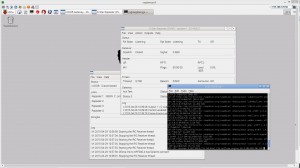Der D-Star Hotspot mittels des Raspberry PI ist mein neustes Projekt. Im Internet gibt es so einige Infos darüber, vorwiegend in Englisch aber auch einiges in Deutsch. Ich halte hier einfach mal meine Gedankengänge fest, evtl hilft es ja dem ein oder anderen.
Ich werde nicht alles verlinken da sich links gerade zu Shops permanent ändern, kann man alternativ Googeln 😉 Im Firefox dazu das Wort markieren –> Rechtsklick auf das Wort –> Google Suche nach „Wort“
Was braucht man alles ?
– den Raspberry PI 😉
Bezugsquelle: http://www.amazon.de (oder halt andere Märkte)
– das DVMEGA Board
Bezugsquelle: www.dvmega.auria.nl nennt sich RPI Radio (70 cm Version) oder Dualband radio (2m / 70 cm Version) es reicht aber vollkommen die 70 cm Version.
– eine 70 cm SMA Antenne
– einen USB WLAN Adapter (oder man nutzt LAN)
– eine 5V Stromversorgung (Mini USB)
– ein Gehäuse für den Raspberry PI (wenn man den RPI bei Amazon kauft werden einen die Gehäuse meistens schon vorgeschlagen)
Image besorgen
http://www.westerndstar.co.uk/html/downloads.html
Raspberry Pi Version 2 +Widget
An ‘Autostart’ Raspberry PI image for D-StarRepeater with easy start ‘Widget’ V2 Compatible
Hoffe das es das Richtige ist da ich mir den RPI 2 geholt habe ^^
Imge auf Karte schreiben
Denkt beim Download solcher Programme immer dran nicht irgendwelche „Komfort-Installer“ usw zu installieren. Wenn man das Programm nicht direkt downloaden kann Finger weg. Das selbe gilt für die Installation von Programmen, niemals die empfohlenen Einstellungen verwenden sondern immer benutzerdefiniert installieren und evtl auch mal die Texte der Buttons und Checkboxen lesen denn die Programmierer werden immer frecher und jubeln einen Bing Tool Bar oder anderer Spam Software mit den raffiniertesten Tricks unter.
Eben ist der RPI 2 gekommen, der Anfang schaut schon mal gut aus nur funktioniert SSH über Putty nicht FATAL: module g2d_23 not found kommt als Fehler aber über VNC und HDMI gehts ja.
Also erst mal das Update machen über die Konsole
sudo apt-get update und danach dann sudo apt-get upgrade
Errormeldung entfernen
- Open LXTerminal.
- Type
lxsession-editto open Desktop Session Settings dialog box. - Uncheck LXPolKit.
- Click OK.
- Reboot.
Die Verbindung steht
Anleitung Software in Deutsch
http://download.prgm.org/dl5di-soft/opendv/documentation/ircddbgateway/ircDDBGateway-DEU.pdf
in Englisch
http://download.prgm.org/dl5di-soft/opendv/documentation/ircddbgateway/ircDDBGateway-ENG.pdf